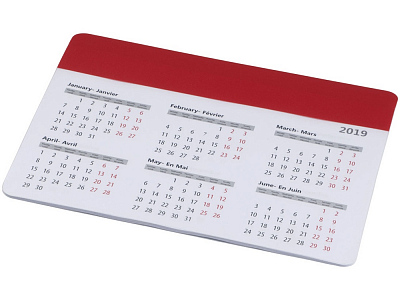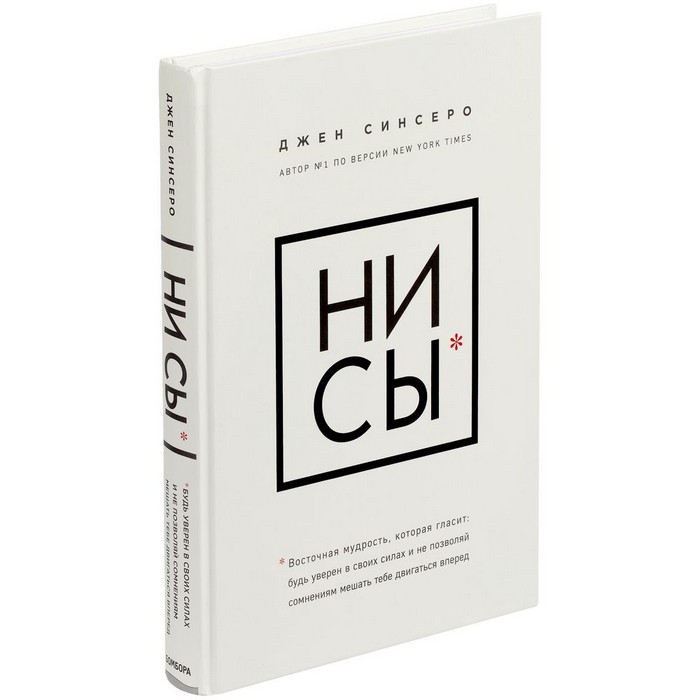Компьютерная мышь — манипулятор, устройство для ввода данных при работе с компьютером и ноутбуком. С развитием графического интерфейса она почти полностью вытеснила другие устройства (джойстики, световые перья) из-за простоты использования и низкой цены.
Многие пользователи ПК особо не задумываются, выбирая мышку. Однако если вы работаете с графикой или много играете в компьютерные игры, выбор компьютерной мыши становится важным делом, так как ее технические характеристики и удобство в использовании значительно влияют на рабочий процесс. Поэтому остановимся подробнее на том, как правильно выбрать компьютерную мышь.

Устройство и принцип работы компьютерной мыши
Самая первая модель мыши была механической, потом появились оптомеханические. Внутри такой мышки шарик с резиновым покрытием вращает два ролика, которые передвигают курсор по двум осям координат. Недостатком такого устройства является то, что на шарик налипает пыль и его нужно постоянно чистить.
Более современная оптическая мышь «фотографирует» участок поверхности с помощью сенсора. Процессор сенсора анализирует изменения и управляет смещением указателя. Чтобы фотография была контрастной, площадка под ним подсвечивается светодиодом или лазером.
Существуют также гироскопические мышки со встроенным гироскопом. Ими можно распознавать сигналы не только на плоскости, но и в пространстве.
Характеристики компьютерной мыши: форма, размер
Основной критерий при подборе устройства — руке должно быть удобно. Она должна находиться в максимально естественном положении. Такое положение достигается в устройствах вертикальной формы. При работе с вертикальной мышью рука располагается, как при рукопожатии — кисть сбоку от мышки, мизинец внизу, большой палец охватывает устройство с другой стороны. В этом случае запястье не скручивается и не устает.
Сначала вертикальная мышка может показаться неудобной, но к ней быстро привыкаешь и оцениваешь удобство в работе, когда кисть и предплечье расслаблены. Такая форма хороша, когда нужно совершать множество однотипных движений. Например, при работе с таблицами или базами данных. Если вы часами работаете за компьютером, стоит выбирать такую модель.
Обычная эргономическая мышь с выпуклым корпусом тоже удобна. Ладонь свободно лежит на ней. Однако при длительной работе из-за скручивания в запястье может возникнуть туннельный синдром.
Большинство мышек симметричные либо их форма подстроена под правую кисть. Для левшей есть модели с хватом под левую руку. Они отличаются по форме и расположению боковых кнопок. Но выбор моделей для левшей невелик. Поэтому им чаще всего приходится пользоваться мышью универсальной симметричной формы.
По размерам манипуляторы бывают самые разнообразные — от массивных до миниатюрных. Подбирать нужно под размер ладони или тип хвата. Обычно длина корпуса устройства равна расстоянию между основаниями большого и безымянного пальцев. Но лучше просто подержать мышь в руках, почувствовать, хорошо ли ложится ладонь, дотягиваются ли спокойно пальцы до кнопок. Тем, кто привык держать ладонь полностью на устройстве, нравятся массивные модели. А те, кто управляет больше пальцами, покупают плоские, небольшие модели.

Выбор беспроводной мыши для компьютера: за и против
Видов мышей для компьютера множество. По типу подключения они бывают проводные и беспроводные. Проводные присоединяются к компьютеру, в основном, через порт USB. Беспроводные могут подключаться либо через Bluetooth, либо посредством беспроводного адаптера, который вставляется в USB-порт. Питание осуществляется от одной или двух батареек типа АА (ААА). Обычно их хватает надолго.
Геймеры чаще выбирают проводные устройства, так как в них не сядет батарейка в самый ответственный момент. Беспроводная мышка привлекает любителей минималистичного дизайна, так как пространство не загромождается проводами. Ею любят пользоваться дизайнеры, те, кто работает с компьютерной графикой. Если вам часто приходится работать манипулятором вне стола, например, при просмотре фильмов, показе презентаций, также удобнее пользоваться беспроводным.
При этом обратите внимание на радиус его действия. Он указан либо на упаковке, либо в технических характеристиках можно найти параметр «частота канала». Чем больше частота, тем на большее расстояние идет прием сигнала:
- при частоте 27 МГц — до 2 м;
- 2,4 ГГц — 10-15 м. Мыши с такой частотой могут работать даже через стену.
Можно встретить также модели, которые сочетают в себе оба способа подключения. При работе в беспроводном режиме они ловят сигнал через Bluetooth, а при подключении через USB одновременно подзаряжаются и передают данные.
Параметры компьютерной мыши: кнопки, сенсор, чувствительность
Кнопки
В обычных устройствах их, как минимум, три: левая, правая и центральная, соединенная со скроллером. Если кнопок больше трех, то остальные обычно программируются на какие-либо функции через драйвер мыши.
Бывают специализированные устройства с двумя кнопками, например, трекболы. Они могут провести курсор строго по прямой линии, чем заслужили любовь конструкторов, работающих с чертежами.
Некоторые современные модели имеют один сенсор вместо кнопок. Они способны распознавать даже жесты. Однако к работе с ними нужно привыкать. Разница между кнопками не ощущается тактильно, поэтому первое время случаются ложные срабатывания. Также приходится привыкать к другой силе нажатия.
Кнопки на мышке желательно опробовать перед покупкой. Если они тугие, такое устройство лучше не использовать. Клавиши с более коротким, мягким ходом меньше нагружают пальцы рук.
Сенсор
Какую лучше выбрать мышь для компьютера по типу сенсора? Отличительная особенность оптической мышки со светодиодами — свечение внизу. Хотя бывает и невидимая инфракрасная подсветка. Поэтому если вас раздражает подсветка от устройства, например, в комнате, где вы спите, то лучше выбрать лазерную. Модель со светодиодами не работает на стеклянных и зеркальных поверхностях. Для точной работы ей необходим более мягкий коврик.
Лазерная оптическая мышь способна сканировать любую поверхность, но ей нужна идеально ровная поверхность. Снизу у нее нет свечения. Преимущество лазерной мышки — энергосбережение (это важно для беспроводных устройств) и более высокая точность считывания данных. Поэтому лучше выбирать именно с лазерным сенсором, тем более, что стоит она ненамного дороже оптической со светодиодами.
Единственный минус лазерного сенсора: при отрыве от подложки он гораздо быстрее теряет связь с поверхностью, чем светодиодный. Поэтому последний чаще предпочитают киберспортсмены, так как бывает трудно предусмотреть случайный отрыв от поверхности.
Чувствительность
Иначе ее называют разрешением оптического сенсора, или dpi (количество точек на дюйм). Чем точнее курсор отображает на экране движение мышки по столу, тем выше ее чувствительность.
Разрешение бывает:
- до 600 dpi — низкое;
- от 600 до 1500 dpi — среднее;
- от 1500 dpi и выше — высокое.
Для обычной офисной работы достаточно разрешения 400-500 dpi, однако современные модели обычно имеют не менее 800. Более высокое разрешение имеет смысл выбирать, если вы играете в шутеры, занимаетесь трехмерным проектированием или обрабатываете фотографии в редакторе. Киберспортсмены обычно пользуются устройствами с чувствительность 2000-4000 dpi.
Но даже в игре или при работе с мелкими графическими деталями бывает важнее не скорость изменений, которые обеспечивает чувствительность, а точность. Поэтому некоторые модели позволяют переключать значения dpi с помощью нажатия кнопки на корпусе мышки.
Для геймеров также важен показатель «частота опроса». Это частота, с которой процессор сенсора опрашивает матрицу — делает фотографию подложки. Если частота небольшая, может произойти «срыв сенсора», когда курсор зависнет на месте или сместится в непредсказуемом направлении. Геймеров это может привести к проигрышу.
Поэтому игровые мышки имеют оптимальную частоту опроса 1000 Гц. Для работы с обычными программами достаточно 100-125 Гц.
Как выбрать компьютерную мышь по весу
Вес является важной характеристикой. Современные мыши достаточно легкие. Некоторые модели весят менее 50 г. Однако такой вес не для всех является комфортным. И это не только субъективное ощущение. Легкая мышь может быть чувствительна к легким касаниям пальцев, незначительным сотрясениям, случайным движениям.
Существуют модели манипуляторов, в которых вес можно изменить с помощью грузиков на 20-50 г, с возможностью настройки центра тяжести.

Какие бывают покрытия для компьютерной мыши
Купить самую дорогую и качественную мышь — еще не значит, что она будет хорошо работать. Важно еще подобрать правильный коврик под нее. Зачем нужен коврик?
- Когда устройство передвигается легко и плавно по поверхности, сенсор точнее передает данные в компьютер.
- Коврик защищает поверхность стола от царапин и ножки мышки от истирания.
- Важным является также дизайн коврика, который придает рабочему месту законченный вид и настроение.
Современные коврики, в основном, двухслойные. Верхний слой обеспечивает качественное скольжение мышки, а нижний — хорошее сцепление с поверхностью стола. Нижний слой чаще всего выполнен из резины или силикона. На стеклянных или металлических изделиях для этих целей предусмотрены резиновые ножки.
Верхний слой может быть из разных материалов:
- Пластик. Хороший бюджетный вариант, если пластик качественный. Он легко чистится, моется, компенсирует неровности стола. Тонкий пластик может со временем растрескаться и рассыпаться, поэтому выбирайте толстые варианты. Лучший выполнен из полипропилена.
- Стекло, металл, поликарбонат. Жесткие коврики прочны, долговечны, стабильны. Подходят для мышек с лазерным сенсором. Некоторым они кажутся некомфортным из-за того, что холодные.
- Резина, силикон, полиуретан. Материал приятен для кожи, прост в уходе. Силиконовые коврики более мягкие, что улучшает скольжение мыши. При нагревании или нахождении на солнце резина может трескаться.
- Ткань. Топ лучших покрытий для мыши возглавляют универсальные тканевые коврики с оптимальным соотношением удобства, качества и цены. Подходят и для ежедневной работы, и для игр. Не стирают ножки мыши. Можно скручивать, сгибать, не опасаясь повредить. Единственный недостаток — коврик маркий.

Для профилактики туннельного синдрома существуют модели с валиком под кисть. Они уменьшают нагрузку и напряжение в руке.
Правила эксплуатации мыши для компьютера
Средний срок службы компьютерной мыши составляет три года. Но если за ней правильно ухаживать, его можно продлить и повысить эффективность работы устройства.
Несколько советов по уходу за компьютерной мышью:
- Работайте манипулятором только на коврике, чтобы уменьшить трение ножек мыши о поверхность и препятствовать их истиранию.
- Ухаживайте за ковриком: не ставьте на него посторонние предметы, своевременно очищайте от пыли и регулярно мойте, если материал позволяет. Не начинайте работу, пока он не высохнет.
- Обращайтесь с мышью осторожно, не роняйте и не садитесь на нее. Не подвергайте устройство воздействию влаги.
- Содержите корпус мышки в чистоте. Протирайте специальными чистящими средствами для оргтехники на спиртовой основе или спиртом, разведенным дистиллированной водой в соотношении 1:1. Можно использовать салфетки для оргтехники. Используйте для чистки внутреннего пространства компьютерных мышек разного дизайна различные приспособления для удаления пыли и грязи: фен (только холодный воздух), щеточки (можно чистые косметические или зубную щетку), ершики (например, для чистки многоразовых трубочек), зубочистки.
- Все манипуляции по уходу осуществляйте с устройством, отключенным от компьютера.